Ho riscontrato alcuni problemi e voglio sapere come disinstallare Audacity Mac?
Audacity è un software applicativo di registrazione gratuito e open source e un editor audio digitale per macOS, Linux, Windows e sistemi operativi simili a Unix. Fondata da Roger Dannenberg e Dominic Mazzoni nel 1998 presso la Carnegie Mellon University.
A partire da aprile 2021, Muse Group ha annunciato che avrebbe acquistato Audacity e continuerà a migliorare l'app, ma rimarrà gratuita e open source. Oltre a registrare audio da diverse fonti, Audacity può essere utilizzato per molte forme di elaborazione audio, inclusi effetti come ritaglio, normalizzazione e dissolvenza. Può anche essere usato per mixare e registrare interi album.
Alla fine, Audacity ha i suoi limiti. È uno strumento eccellente per l'editing audio, ma imparare a utilizzare una manciata di strumenti elettrici renderebbe la tua vita molto più semplice.
Se vuoi cambiare il tuo editor audio, possiamo aiutarti a disinstallare completamente Audacity su Mac.
Contents: Parte 1. Problemi di disinstallazione di Audacity su Mac Parte 2. Come disinstallare completamente Audacity dal Mac? Parte 3. Conclusione
Parte 1. Problemi di disinstallazione di Audacity su Mac
Se sei nuovo sul computer Mac, potresti non essere sicuro di come iniziare a disinstallare Audacity su Mac perché OS X non ha alcuna forma di strumento o applicazione di eliminazione come ha Windows. D'altra parte, anche se hai familiarità con l'utilizzo del Mac, rimuovere completamente le app da un Mac può ancora essere difficile ogni tanto. Di seguito sono riportati i problemi più tipici che gli individui hanno riscontrato durante il tentativo di disinstallare Audacity:
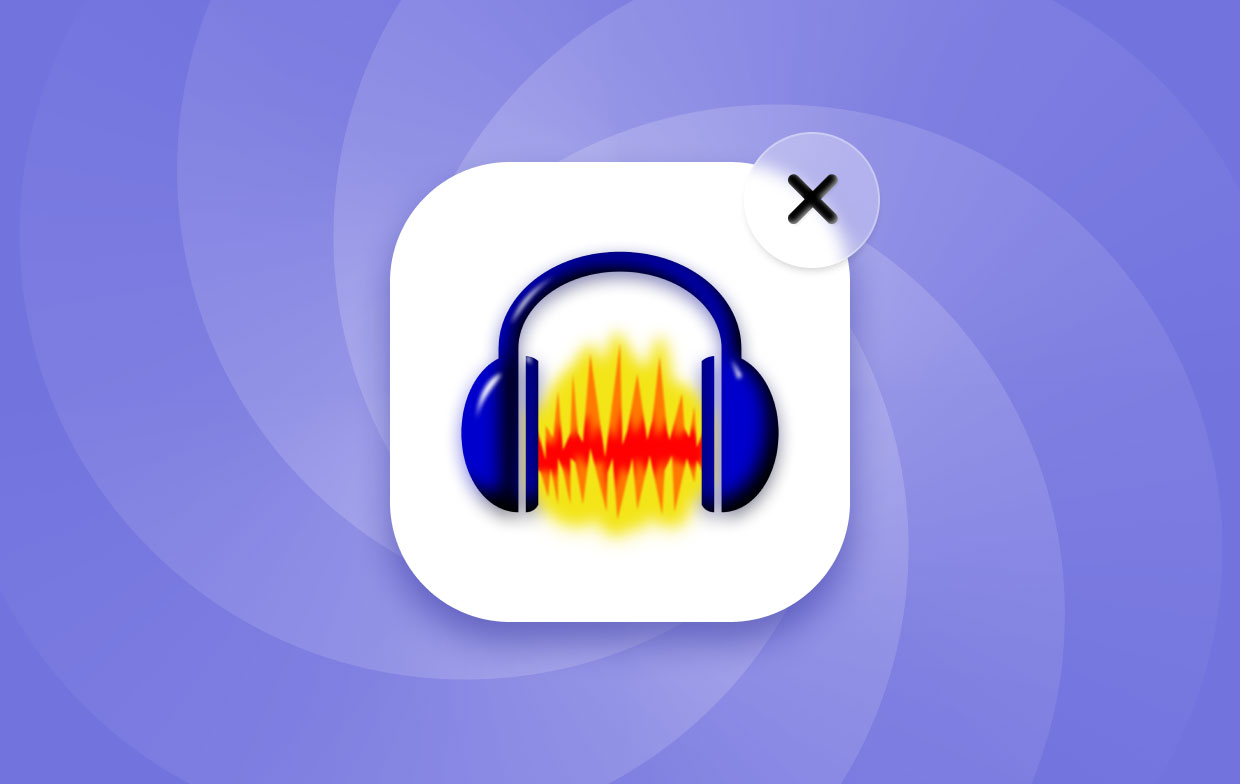
- La scorciatoia/icona per non è presente nella cartella Launchpad o Applicazioni.
- Impossibile disinstallare completamente Audacity dal tuo computer Mac, alcuni dei suoi file anche dopo la disinstallazione.
- Ti viene detto che non puoi disinstallare Audacity poiché è ancora in esecuzione sullo sfondo del tuo computer anche se l'hai già chiuso.
- Quando si trascina Audacity nel Cestino, si verifica un errore sconosciuto e torna alla sua posizione originale.
Quando incontri questi problemi di disinstallazione sul tuo Mac e non hai idea di come completare la disinstallazione, non arrabbiarti. Ti mostreremo alcune varie opzioni disponibili e ti aiuteremo a disinstallare Audacity su Mac.
Parte 2. Come disinstallare completamente Audacity dal Mac?
I file di servizio e i componenti di Audacity sono nascosti alla vista dell'utente. Produce questi file per il supporto e per funzionare correttamente. Per rimuovere completamente Audacity dal tuo Mac, devi cancellare tutti i file relativi ad Audacity. Segui i seguenti passaggi per disinstallare Audacity su Mac:
- Esci/Chiudi l'app Audacity su Mac.
- individua
Audacity.appnella cartella Applicazioni - Fai clic con il tasto destro sulla sua icona e spostarla nel Cestino.
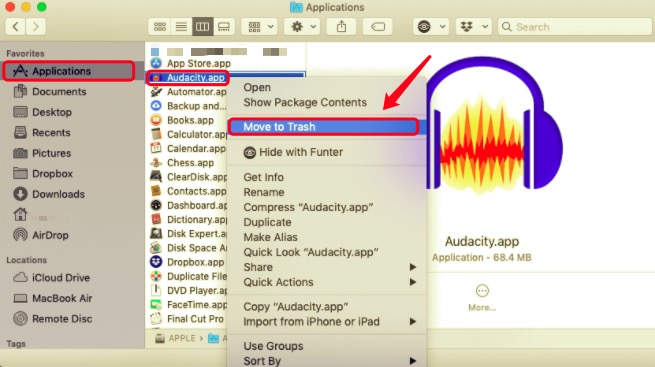
Ora puoi eliminare tutti i file non necessari di Audacity. I file di servizio sono per lo più conservati nella cartella Libreria, che è nascosta.
- Apri Finder → seleziona "Vai" nel menu → nel menu a discesa, fai clic su "Vai alla cartella" → digita il percorso "
~/Library" e premere "Vai". - Trova e rimuovi tutte le cartelle e i file nella cartella Library che ha nomi di Audacity su di essi.
- Cercali nelle sottocartelle della Libreria:
~/Library/Application Support/audacity~/Library/Saved Application State/org.audacityteam.audacity.savedState~/Library/Preferences/org.audacityteam.audacity.plist
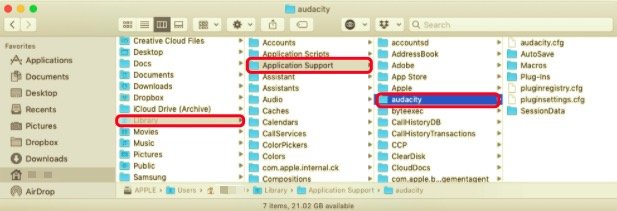
Potrebbero essere presenti file di servizio aggiuntivi sul disco a seconda della versione di Audacity, della versione di macOS e della tua esperienza con questo software. Di conseguenza, ti consigliamo di esaminare le seguenti sottocartelle della Libreria per determinare se rimangono file del servizio Audacity:
~/Library/Caches~/Library/Logs~/Library/Cookies~/Library/LaunchAgents~/Library/Containers~/Library/Application Scripts
Per disinstallare completamente Audacity dal tuo Mac, svuota il Cestino. Quindi fare clic con il pulsante destro del mouse sull'icona del Cestino e selezionare "Svuota". Prima di svuotare il Cestino, assicurati di ripristinare tutti i file al suo interno che non desideri eliminare definitivamente.
Rimuovere Audacity dal Mac senza lasciare avanzi
Puoi usare il programma PowerMyMac per disinstallare completamente Audacity su Mac. Questa app è un'utilità che ti consente di ottimizzare senza sforzo il tuo computer Mac.
"Disinstallazione", uno dei suoi programmi, può essere utilizzato per disinstallare Audacity senza lasciare tracce e file/cache collegati. Ciò significa che verranno cancellati anche tutti i file rimanenti di Audacity.
Ecco come utilizzare PowerMyMac per rimuovere Audacity sul tuo Mac in modo rapido:
- Scarica gratis il programma PowerMyMac.
- Seleziona il modulo Disinstallazione. Può trovarsi sul lato sinistro dell'interfaccia.
- Selezionando il pulsante SCANISONA. Attendi fino a quando il programma non ha terminato la ricerca di tutte le app sul tuo Mac.
- Seleziona Audacity.app, così come tutti i file e le cartelle collegati.
- Fai clic su PULISCI e PowerMyMac poi comincia il processo di disinstallazione di Audacity dal tuo Mac.

Parte 3. Conclusione
Audacity fantastico programma di editing audio. Anche se ha un ambito limitato, eccelle in quello che fa. Ma Audacity non fa per te se hai bisogno di condurre un sacco di editing audio, è come costruire una casa con nient'altro che un martello e una sega. È possibile, e teoricamente potrebbe essere buono quanto qualsiasi cosa chiunque possa creare. Tuttavia, manca delle caratteristiche richieste dai professionisti e da coloro che desiderano essere professionisti.
Infine, abbiamo suggerito il metodo più efficace per disinstallare Audacity su Mac. Questo può essere fatto con PowerMyMac, che ha un programma di disinstallazione che semplifica la rimozione del software dal computer Mac. Questa applicazione può aiutarti a disinstallare le applicazioni insieme ai relativi file.



